如果您從 SharePoint 文件庫開啟 Microsoft 365 檔案和文件時發生問題,這裡有一些建議可以協助您解決這些問題。
建議您將文件庫與電腦同步,以處理文件。 同步會在您的電腦中建立一個本機資料夾,您可輕鬆地在其中開啟並編輯檔案。 儲存文件時,它會自動上傳至 SharePoint 或 公司用或學校用 OneDrive。 如需詳細資訊,請參閱將 SharePoint 檔案與您的電腦同步。
如果是在使用 [在檔案總管中開啟] 或 [在檔案總管中檢視] 遇到問題,請參閱[在檔案總管中開啟] 或 [在檔案總管中檢視]。
在本機下載並檢查檔案
某些問題發生的原因為 SharePoint 伺服器與 Microsoft 365 版本不同。 如果您無法順利運作,請試著下載檔案並查看您是否可以於本機上開啟。
-
視 SharePoint 版本而定,請執行下列其中一項操作:
在 SharePoint 中,選取該檔案並按一下命令列的 [下載],或先按一下省略符號 ([…]) 再按一下 [下載]。
![選取檔案並按一下 [下載]](https://support.content.office.net/zh-tw/media/a2f7b744-6925-4843-b5e9-bc308d47a1e1.png)
在 SharePoint Server 2016 中,選取檔案並按一下命令列的 [更多],並按一下 [下載],或以滑鼠右鍵按一下文件,然後按一下 [下載]。
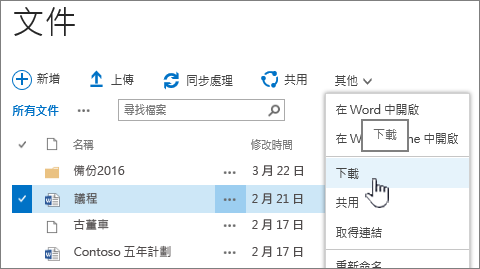
若為 SharePoint Server 2013,請選取檔案並按一下省略符號 ([...]),在對話方塊中再按一次省略符號 ([...]),然後按一下 [下載]。
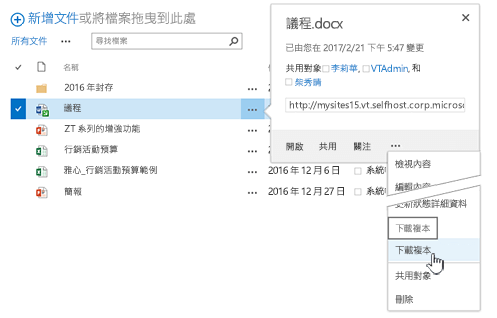
若為 SharePoint Server 2010,請按一下檔案上的向下箭號,然後依序按一下 [傳送到]、[下載複本]。
-
在您的瀏覽器中,依序按一下 [儲存]、[開啟資料夾],以開啟檔案所在的資料夾。
-
以滑鼠右鍵按一下本機資料夾中的檔案,然後按一下 [開啟檔案]。
![已選取 [開啟檔案] 的操作功能表。](https://support.content.office.net/zh-tw/media/4118b6f3-1b94-4ea4-a0f3-275dbd5b9eba.png)
-
選擇您要使用的 App。 如果檔案尚未受指派,系統會跳出對話方塊讓您選取一個。 如果您要的 App 不在清單上,請按一下 [選擇其他應用程式]。
-
請選取 [一律使用此應用程式來開啟] 方塊。
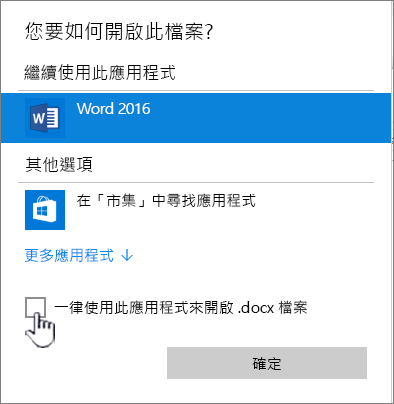
-
關閉 App 並嘗試按兩下檔案,確認它會開啟正確的 App。
若要知道您使用的是哪個 SharePoint 版本,請參閱我使用的是哪個版本的 SharePoint?。
若要取得您使用的 Microsoft 365 版本,請參閱我使用的是哪個版本的 Office?或尋找 Office 其他版本的詳細資料。
附註: 如果您在電腦上將舊版 Microsoft 365 升級至 Office 2013 或 Office 2016,您可能仍然保有某些舊版程式,例如 Visio 和 Project。 如果您使用這些程式,請將它們更新至 2013 或 2016。 如果您不再使用這些程式,請將它們解除安裝。
檔案損毀
如果先前能開啟檔案但現在不能,可能是因為檔案有損毀問題,或者該格式與您所有的 App 皆不相容。 在儲存檔案時,請嘗試開啟以確認該檔案已正確儲存。 如果您正與其他使用者共用檔案,請確定他們儲存了完整的檔案,並使用相同的檔案格式。 例如,如果是一張以 .xls 格式開啟的試算表,請確定它已儲存為 .xls 檔案。
毀損的檔案也可能會讓 SharePoint 無法開啟。 如果您懷疑檔案毀損,請下載該文件,並嘗試以下主題中所述的方法之一:
不支援的檔案格式
較新版本的 Microsoft 365 新增可能無法適用於舊版 Microsoft 365 的新功能。 新版本可以讀取由較舊版本建立的文件,但較舊的版本無法讀取較新版本的文件。 例如,Excel 2016 以 .xlsx 格式儲存檔案,但 Excel 2003 只能讀取 .xls 格式。 在 SharePoint 中共用檔案時,請確定您的使用者擁有與該文件相容的 Microsoft 365 版本。 如果您使用 Microsoft 365,您可以使用桌上型電腦透過線上連結安裝最新的版本。










